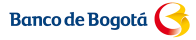Si está creando una plantilla de transferencias Muchas a Una o Una a Muchas, siga estas instrucciones:
- Haga clic en en Seleccionar Cuentas para añadir cuentas adicionales a la plantilla. El Listado de Cuentas muestra las cuentas elegidas en la transferencia.
- Si quiere añadir cuentas adicionales a la plantilla, escójalas de la página Listado de Cuentas y haga clic en Listo.
- Defina las cuentas de la transferencia de esta manera:
- Nombre de Plantilla
-
Es el nombre individual de la plantilla.
Escriba un nombre individual en el campo Nombre de Plantilla.
- Transferir Hacia o Transferir Desde
-
El campo Transferir Hacia identifica la cuenta a la cual serán enviados los fondos (la cuenta crédito).
El campo Transferir Desde identifica la cuenta desde la cual serán enviados los fondos (la cuenta débito).
El campo muestra la cuenta seleccionada para la transferencia enviada.
Para cambiar la cuenta, seleccione una de la lista desplegable.
- Monto
-
Incluya el monto que quiere definir para la plantilla.
Si quiere dejar el campo de monto en blanco, seleccione la opción Permitir que el Monto sea Modificado. Esto permite que se ingrese el monto en el momento de crear una transferencia con esta plantilla.
- Opciones
-
Opciones adicionales que puede crear para la plantilla de transferencia.
- Plantilla activa para uso
La plantilla se puede usar cuando cree transferencias.
Haga clic en la casilla para activar la plantilla para su uso.
- Permitir que el monto sea modificado.
El monto de la transferencia se puede cambiar cuando use la plantilla para crear una transferencia.
Haga clic en la casilla para permitir cambios al monto de la transferencia cuando se cree una transferencia con base en la plantilla.
- Permitir que el texto de nota sea modificado.
Permite hacer cambios al texto de nota predeterminado, cuando se cree una transferencia basada en la plantilla. Si no se escoge y, hay información de nota definida para la plantilla, se usará el texto de nota con todas las transferencias creadas con esta plantilla.
Haga clic en la casilla para permitir cambios al texto de la nota cuando se cree una transferencia con base en la plantilla.
- Agregar nota
Se puede cambiar la información de la nota al crear la transferencia.
Haga clic en la casilla para adicionar el texto de la nota cuando se cree una transferencia con base en la plantilla y escriba en la casilla de texto la nota que desea predeterminar.
- Plantilla activa para uso
- Monto Límite
-
El monto máximo permitido para transferencias generadas con esta plantilla. Este campo es opcional.
Si usted quiere que las transferencias creadas con esta plantilla tengan un límite máximo de monto, escriba el monto en el campo Monto Límite. Se recomienda establecer un Monto Límite para cada plantilla.